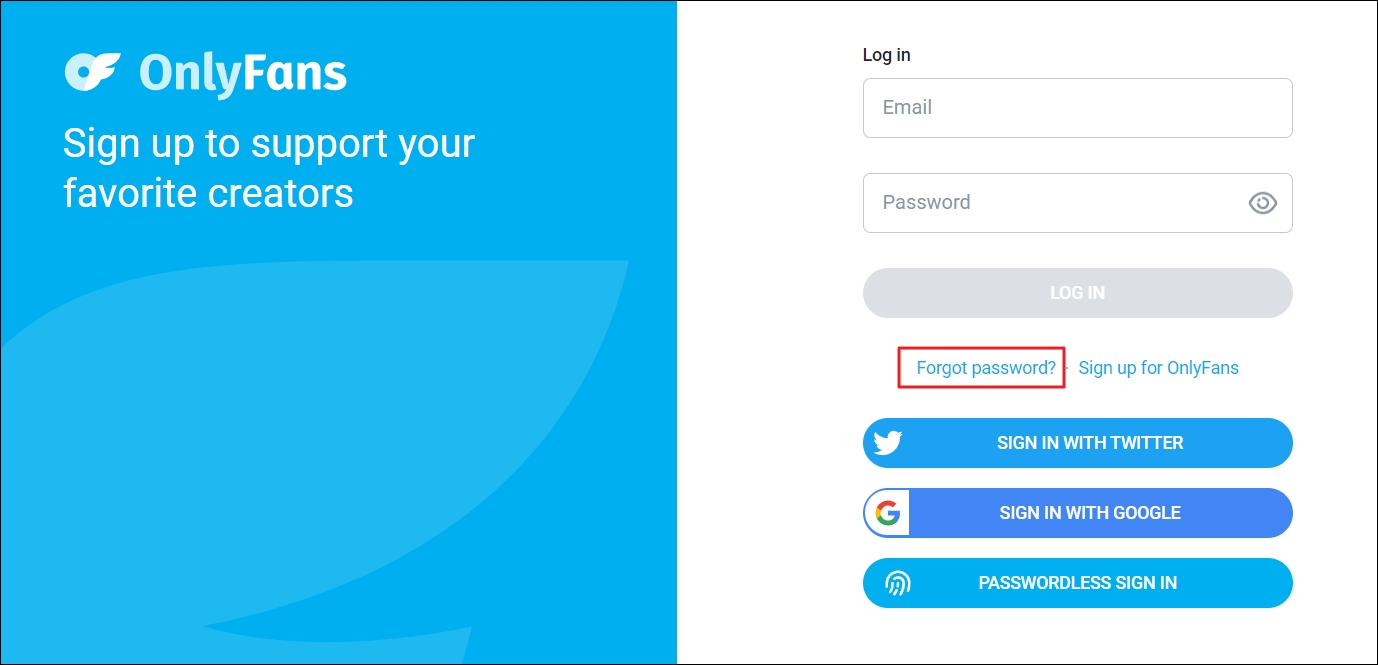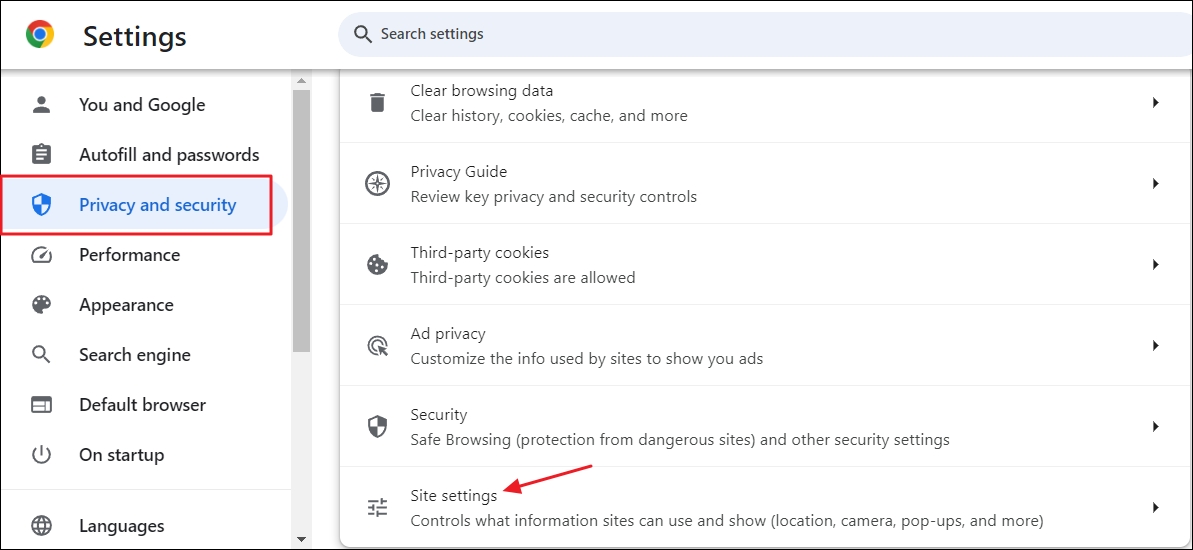Как исправить проблему OnlyFans, которая продолжает выходить из системы
Хотя OnlyFans большую часть времени работает хорошо, иногда он может автоматически выйти из системы. Это невероятно неприятно, учитывая, что это платная платформа. Однако не волнуйтесь, поскольку решить эту проблему относительно просто. Это руководство поможет вам устранить неполадки и устранить проблему, связанную с регулярным выходом из системы OnlyFans, а также причины этого.
Прежде чем углубляться в технические исправления, вам следует проверить следующие пункты, чтобы убедиться, что ни один из них не приводит к тому, что OnlyFans продолжает вас отключать:
Программы для Windows, мобильные приложения, игры - ВСЁ БЕСПЛАТНО, в нашем закрытом телеграмм канале - Подписывайтесь:)
- Если вы несовершеннолетний, OnlyFans запрещает вам открывать учетную запись. Однако даже если вам удастся создать учетную запись, система возрастных ограничений OnlyFans обнаружит ее и не позволит вам войти в систему под своей учетной записью.
- OnlyFans ожидает, что создатель привлечет подписчиков в течение оговоренного периода. Если они потерпят неудачу, система может пометить их учетную запись и выйти из системы после успешной попытки входа.
- Как и другие подобные сайты, OnlyFans заблокирует вашу учетную запись, если обнаружит необычные или подозрительные действия. Сайт заблокирует вашу учетную запись до тех пор, пока вы не докажете, что не несете ответственности.
- Проблема также может возникнуть, если вы подключены к VPN. Итак, отключитесь от VPN, чтобы продолжить использование OnlyFans.
- OnlyFans предоставит услугу только в том случае, если ваша подписка активна. Вы выйдете из системы до тех пор, пока вы не продлите истекший план подписки или не завершите процесс оплаты.
- Как и на многих других веб-сайтах для создателей контента, у OnlyFans есть Условия обслуживания и Правила сообщества. Вы должны прочитать и понять оба. Если вы нарушите какое-либо из них, OnlyFans может заблокировать вашу учетную запись, что в конечном итоге вызовет проблему, с которой вы столкнулись. Они всегда будут отправлять уведомление по электронной почте после временной деактивации учетной записи. Проверьте, получили ли вы такое письмо.
- OnlyFans выведет вас из системы, если вы забыли подтвердить свой адрес электронной почты после создания учетной записи. OnlyFans отправил ссылку для подтверждения на адрес электронной почты, который вы указали при регистрации. Откройте свою электронную почту и нажмите на эту ссылку, чтобы подтвердить свою учетную запись OnlyFans.
Как исправить проблему OnlyFans, которая продолжает выходить из системы
Как уже упоминалось, вы столкнулись с этой проблемой главным образом потому, что вы создали учетную запись OnlyFans как несовершеннолетний. Но если вы взрослый человек и не нарушали условия OnlyFans, выполните следующие действия, чтобы устранить проблему.
1. Удалите проблемное расширение.
Проблема также может возникнуть из-за расширения, установленного в вашем браузере. Оказывается, некоторые расширения могут мешать работе вашего браузера и вызывать различные проблемы при работе в Интернете, например, ту, что сейчас. Чтобы определить и отключить проблемное расширение в Chrome, следуйте этим инструкциям:
- В Chrome нажмите кнопку Расширения значок в верхней панели и выберите Управлять расширения.
- Отключите все установленные расширения, выключив соответствующие переключатели.

- Если вы перестанете сталкиваться с этой проблемой, это подтвердит, что одно из отключенных вами расширений вызвало проблему. Чтобы сузить это расширение, начните включать каждое расширение одно за другим, пока проблема не появится снова. Определив это расширение, нажмите Удалять чтобы удалить это расширение из Chrome.

2. Проверьте статус сервера OnlyFans.
OnlyFans будет продолжать выходить из системы, если ее серверы проходят техническое обслуживание или выходят из строя. Вы можете проверить статус сервера OnlyFans, посетив их страница состояния сервера. Проверьте Авторизоваться и Веб-сайт поля.
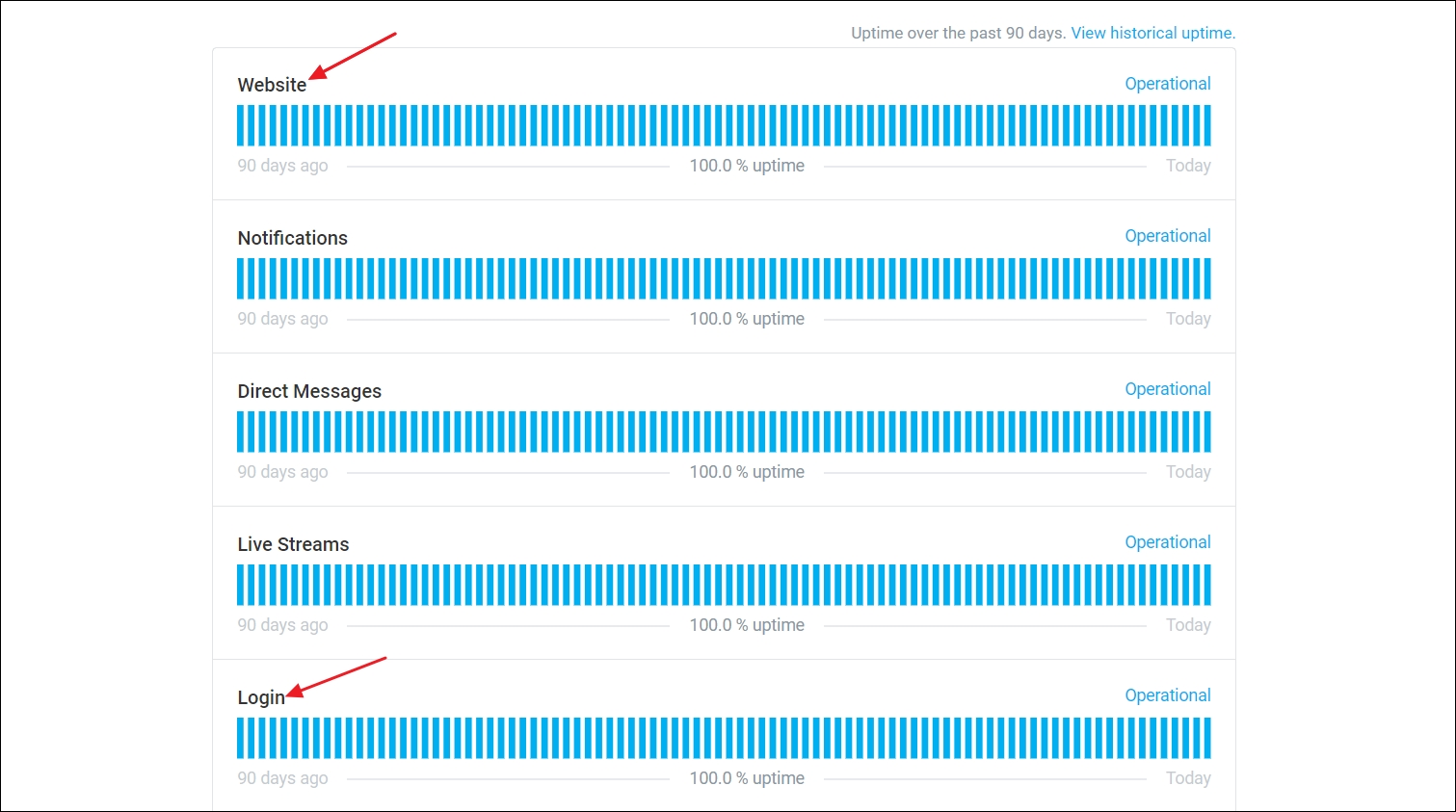
Если одно или оба этих поля красные, а не зеленые, это подтверждает, что серверы OnlyFans являются причиной автоматического выхода из системы. В этом случае вы ничего не сможете сделать, кроме как дождаться, пока серверы снова заработают. Вам необходимо продолжать посещать эту страницу состояния серверов, чтобы определить, когда серверы снова будут подключены к сети.
3. Измените пароль учетной записи OnlyFans.
Иногда проблема может возникнуть из-за ошибки или сбоя в учетных данных вашей учетной записи. В этом случае лучшее, что вы можете сделать, — это сменить пароль OnlyFans. Для этого следуйте инструкциям ниже:
- На странице входа OnlyFans нажмите кнопку Забыли пароль вариант.

- Введите адрес электронной почты, связанный с вашей учетной записью OnlyFans, чтобы получить ссылку для сброса пароля. Затем нажмите Отправлять.
- Нажмите на ссылку, которую вы получили в своем электронном письме. Вы попадете в окно сброса пароля.

- Введите новый пароль для своей учетной записи OnlyFans и нажмите Сохранять.

И все! Вы войдете в свою учетную запись OnlyFans.
4. Очистите кеш браузера.
Повреждение кеша браузера может быть еще одной причиной, по которой OnlyFans может автоматически выходить из системы. Кэш мог быть поврежден из-за вирусной атаки или внезапного выключения вашего компьютера.
Чтобы решить эту проблему, вам необходимо очистить данные кэша вашего браузера. Вот как очистить данные кэша Google Chrome:
- Откройте Google Chrome и нажмите кнопку три точки в правом верхнем углу. Выбирать Настройки.
- На левой боковой панели выберите Конфиденциальность и безопасность.
- Нажмите кнопку Прозрачный просмотр данные вариант.

- Проверьте Кэшированные изображения и файлы поле и нажмите Прозрачный данные.

Вы можете выполнить аналогичные действия, чтобы очистить кеш в Mozilla Firefox или любом другом браузере, который вы используете. После этого перезапустите браузер и проверьте, можете ли вы без проблем войти в OnlyFans.
5. Включите файлы cookie для OnlyFans
Если вы отключили файлы cookie для OnlyFans, веб-сайт может автоматически выйти из системы после закрытия браузера. Единственное решение этой проблемы — включить файлы cookie.
- Откройте Настройки меню в Chrome.
- Нажмите Конфиденциальность и безопасность на левой боковой панели, затем выберите Сайт настройки справа.

- Под Содержаниевыбирать Сторонние файлы cookie.
- Выберите Разрешить сторонние файлы cookie бюллетень.

- Нажмите кнопку Добавлять кнопка рядом с Разрешено использовать сторонние файлы cookie.
- Введите адрес веб-сайта OnlyFans в текстовое поле и нажмите Добавлять.

Программы для Windows, мобильные приложения, игры - ВСЁ БЕСПЛАТНО, в нашем закрытом телеграмм канале - Подписывайтесь:)
После этого перезапустите браузер. Теперь вы сможете использовать OnlyFans без автоматического выхода из системы.
Войдите в OnlyFans снова
OnlyFans неоднократно выходит из системы по нескольким причинам. Выявление виновника увеличит ваши шансы на успешный доступ к вашей учетной записи и продолжение просмотра и создания видеоконтента. Если OnlyFans находится на техническом обслуживании, дождитесь завершения процесса, прежде чем снова войти в систему. Если проблема не устранена, попробуйте сменить пароль, браузер или устройство.
После того как вы устраните проблему со входом в систему, возможно, вам захочется узнать, как пройти проверку на OnlyFans.
Часто задаваемые вопросы
Как мне вернуть свою учетную запись OnlyFans?
Если вы потеряли доступ к своей учетной записи OnlyFans, лучший способ восстановить доступ — обратиться в службу поддержки OnlyFans. Вы можете связаться с ними по электронной почте или через Справочный центр OnlyFans. Вы можете предоставить им доказательства того, что вы не нарушали их условия обслуживания. Затем они рассмотрят ваше дело и примут решение о предоставлении вам доступа к вашей учетной записи.
Могу ли я удалить свою учетную запись OnlyFans и начать заново?
Да, вы можете удалить свою учетную запись OnlyFans и начать все сначала. Единственное, что вам следует знать, это то, что как только вы удалите свою учетную запись, вы не сможете ее восстановить. Вы также потеряете доступ ко всем своим подпискам.